
Khususnya, kita akan membahas apa itu defragmentasi dan apakah perlu untuk melakukannya secara manual pada sistem operasi Windows 7 dan Windows 8 modern, apakah akan defrag SSD, yang program mana yang dapat digunakan (dan apakah program ini diperlukan) dan bagaimana melakukan Defragmentasi tanpa program tambahan di Windows, termasuk menggunakan baris perintah.
Apa itu fragmentasi dan defragmentasi
Banyak pengguna Windows, keduanya berpengalaman dan tidak terlalu, percaya bahwa defragmentasi reguler dari hard disk atau partisi akan mempercepat komputer mereka. Namun, jangan semua orang tahu apa itu.
Jika singkat, ada sejumlah sektor pada hard disk, masing-masing berisi "bagian" data. File, terutama yang memiliki ukuran besar, disimpan segera di beberapa sektor. Misalnya, ada beberapa file seperti di komputer Anda, masing-masing menempati beberapa sektor. Ketika Anda membuat perubahan pada salah satu file ini sedemikian rupa sehingga ukurannya (ini lagi, misalnya) meningkat, sistem file akan mencoba untuk mempertahankan data baru di dekat (dalam arti fisik - yaitu di sektor-sektor yang berdekatan pada sektor-sektor yang berdekatan disk) dengan data asli. Sayangnya, jika tidak ada ruang kosong terus menerus, file tersebut akan dibagi menjadi bagian-bagian terpisah yang disimpan di berbagai bagian hard disk. Semua ini terjadi tanpa disadari untuk Anda. Di masa depan, ketika Anda perlu menghitung file ini, kepala hard disk akan pindah ke posisi yang berbeda, mencari potongan file pada HDD - semua ini melambat dan disebut fragmentasi.
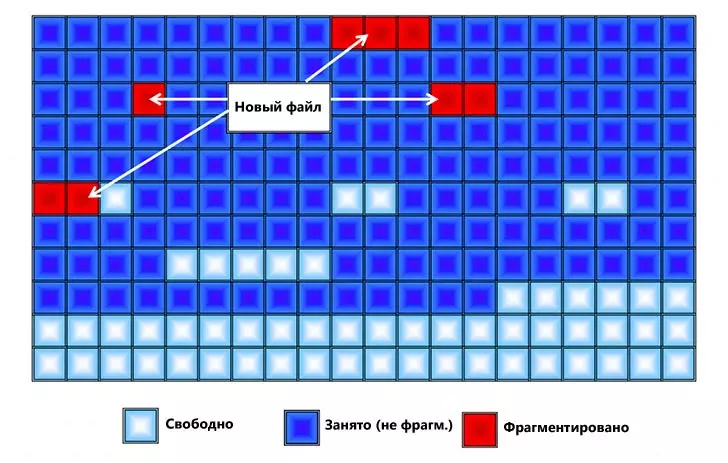
Defragmentasi adalah proses di mana bagian-bagian file dipindahkan sedemikian rupa untuk mengurangi fragmentasi dan semua bagian dari setiap file terletak di area yang berdekatan pada hard disk, I.E. Terus menerus.
Dan sekarang kita beralih ke pertanyaan ketika defragmentasi diperlukan, dan ketika peluncuran manual berlebihan.
Jika Anda menggunakan Windows dan SSD Solid
Asalkan Anda menggunakan SSD pada komputer Windows - Anda tidak perlu menggunakan defragmentasi disk untuk menghindari pemakaian cepat dari drive solid-state. Pada kecepatan pekerjaan, defragmentasi SSD juga tidak akan mempengaruhi. Windows 7 dan Windows 8 memutuskan defragmentasi untuk cakram SSD (artinya defragmentasi otomatis, yang akan lebih rendah). Jika Anda memiliki Windows XP dan SSD, maka pertama-tama Anda dapat merekomendasikan untuk memperbarui sistem operasi dan, satu atau lain cara, jangan jalankan defragmenting secara manual. Baca lebih lanjut: Hal-hal yang tidak perlu dilakukan dengan SSD.Jika Anda memiliki Windows 7, 8 atau 8.1
Dalam versi terbaru dari sistem operasi dari Microsoft - Windows 7, Windows 8 dan Windows 8.1, defragment hard disk secara otomatis dimulai. Di Windows 8 dan 8.1, itu terjadi pada waktu sewenang-wenang selama waktu henti komputer. Di Windows 7, jika Anda memasukkan parameter defragmentasi, Anda kemungkinan besar akan melihat bahwa itu akan berjalan setiap hari Rabu pukul 1 pagi.
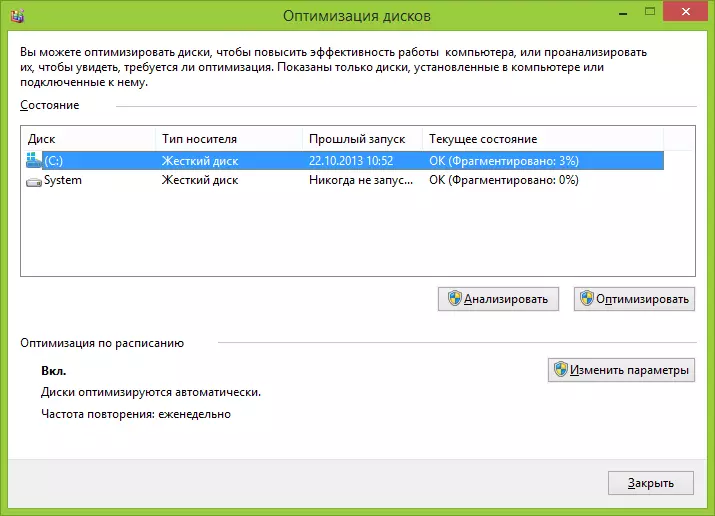
Dengan demikian, di Windows 8 dan 8.1, kemungkinan Anda membutuhkan defragmentasi manual tidak mungkin. Di Windows 7, ini bisa, terutama jika Anda bekerja di komputer, Anda segera mematikannya dan memasukkan setiap kali Anda perlu melakukan sesuatu lagi. Secara umum, frekuensi aktif dan off PC adalah praktik yang buruk yang dapat menyebabkan masalah dengan probabilitas yang lebih besar daripada termasuk komputer 24 jam. Tapi ini adalah topik artikel terpisah.
Defragmentasi di Windows XP
Tetapi di Windows XP, defragmentasi otomatis tidak ada, yang bukan sistem operasi yang luar biasa selama lebih dari 10 tahun. Dengan demikian, defragmentasi harus dilakukan secara rutin secara manual. Seberapa teratur? Itu tergantung pada berapa banyak data yang Anda unduh, buat, tulis ulang di sana dan hapus. Jika permainan dan program diinstal setiap hari dan dihapus, Anda dapat meluncurkan defragmentasi sekali seminggu - dua. Jika semua pekerjaan adalah menggunakan Word dan Excel, serta situasi dalam kontak dan teman sekelas, itu akan cukup untuk defragmentasi bulanan.Selain itu, Anda dapat mengkonfigurasi defragmentasi otomatis di Windows XP menggunakan penjadwal tugas. Hanya itu akan kurang "intelektual" daripada di Windows 8 dan 7 - jika akan ada "tunggu" di OS modern, ketika Anda tidak bekerja di komputer, maka di XP akan diluncurkan terlepas dari itu.
Apakah saya perlu menggunakan program pihak ketiga untuk defragmentasi hard disk?
Artikel ini tidak lengkap jika Anda tidak menyebutkan program defragmentasi disk. Ada sejumlah besar program seperti dibayar dan yang dapat diunduh secara gratis. Secara pribadi, saya tidak melakukan tes seperti itu, tetapi pencarian di Internet tidak memberikan informasi yang jelas tentang apakah mereka lebih efisien tertanam dalam utilitas defragmentasi Windows. Hanya beberapa kemungkinan manfaat dari program-program tersebut yang dapat dicatat:
- Pekerjaan cepat, pengaturan defragmentasi otomatis sendiri.
- Algoritma defragmentasi khusus untuk mempercepat pengunduhan komputer.
- Fitur tambahan bawaan, seperti defragmentasi registri Windows.
Namun demikian, menurut saya, instalasi, dan bahkan lebih sehingga pembelian utilitas tersebut tidak terlalu perlu. Dalam beberapa tahun terakhir, hard drive telah menjadi lebih cepat, dan sistem operasi lebih pintar, dan jika fragmentasi HDD yang mudah telah menyebabkan pengurangan kinerja sistem, hari ini hampir tidak terjadi. Selain itu, beberapa di antaranya dari pengguna pada volume hard drive hari ini diisi dengan "di bawah string", sehingga sistem file memiliki kemampuan untuk menempatkan data secara optimal.
Program Gratis untuk Disk Defragmentation Defraggler
Untuk berjaga-jaga, sertakan dalam artikel ini dan referensi singkat ke salah satu program defragmentasi disk gratis terbaik - defraggler. Pengembang program adalah piriform, yang dapat diketahui untuk Anda pada produk Anda CCleaner dan Recuva. Anda dapat mengunduh defraggler gratis dari situs resmi http://www.piriform.com/deFraggler/Download. Ada program dengan semua versi modern Windows (mulai dari 2000), 32 dan 64-bit.
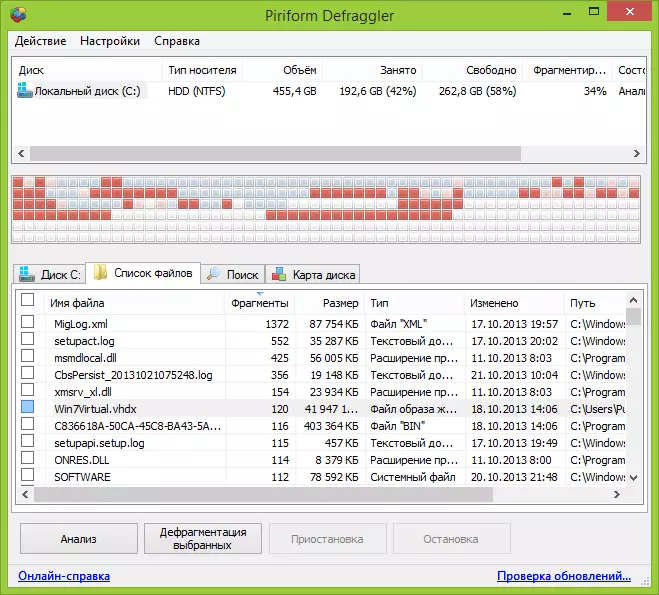
Instalasi program ini cukup sederhana, dalam parameter pengaturan Anda dapat mengkonfigurasi beberapa parameter, misalnya, substitusi utilitas defragmentasi Windows standar, serta menambahkan defragler ke menu konteks disk. Semua ini dalam bahasa Rusia, jika faktor ini penting bagi Anda. Jika tidak, penggunaan program defragler gratis bersifat intuitif dan dilakukan analisis defragmentasi atau disk tidak akan ada masalah.
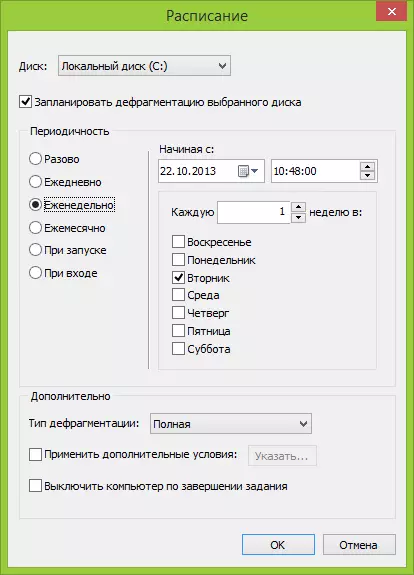
Dalam pengaturan, Anda dapat mengatur peluncuran otomatis defragmentasi pada jadwal, mengoptimalkan file sistem saat memuat sistem dan banyak parameter lainnya.
Cara Membuat Defragmentasi dengan Windows Built-in
Untuk berjaga-jaga, jika Anda tiba-tiba tidak tahu cara defragmentasi di Windows, saya akan menjelaskan proses sederhana ini.
- Buka komputer saya atau Windows Explorer.
- Klik kanan pada disk yang akan delfraged dan pilih "Properties".
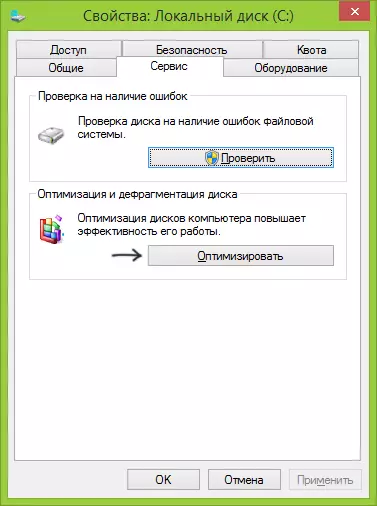
- Pilih tab "Layanan" dan klik tombol defragmentasi atau "Optimalkan", tergantung pada mana Anda memiliki versi Windows.
Selanjutnya, saya pikir semuanya akan sangat jelas. Saya perhatikan bahwa proses defragmentasi mungkin memakan waktu lama.
Disk Defragment di Windows menggunakan baris perintah
Semua sama seperti yang dijelaskan sedikit lebih tinggi dan bahkan lebih, Anda dapat melakukan menggunakan perintah defrag di baris perintah Windows (baris perintah harus dimulai dari administrator). Di bawah ini adalah daftar informasi refrag tentang penggunaan defrag untuk mendefrag hard disk di Windows.
Microsoft Windows [versi 6.3.9600] (c) Microsoft Corporation, 2013. Seluruh hak cipta. C: \ Windows \ System32> Defrag Disk Optimization (Microsoft) (c) Microsoft Corporation, 2013. Keterangan: Digunakan untuk mengoptimalkan dan menggabungkan file terfragmentasi pada volume lokal untuk meningkatkan kinerja sistem. Sintaks Defrag | / C | / E [] [/ h] [/ m | [/ U] [/ v]] Di mana atau tidak menunjukkan (defragmentasi biasa), atau menunjukkan sebagai berikut: / a | [/ D] [/ k] [/ L] | / O | / X atau untuk melacak operasi, yang sudah berjalan pada volume: defrag / t parameter nilai deskripsi / analisis volume yang ditentukan. / C melakukan operasi untuk semua volume. / D defragmentasi standar (default). / E Melakukan operasi untuk semua volume, dengan pengecualian yang ditentukan. / H memulai operasi dengan prioritas reguler (default dengan rendah). / K optimasi memori pada volume yang dipilih. / L mengulangi optimalisasi volume yang dipilih. / M mulai operasi pada saat yang sama pada setiap volume di latar belakang. / O Optimasi menggunakan jenis metode media yang sesuai Ya. / T melacak operasi yang sudah dilakukan pada volume yang ditentukan. / U Menampilkan pengoperasian operasi di layar. / V Buang data terperinci dari statistik fragmentasi. / X Menggabungkan ruang kosong pada volume yang ditentukan. Contoh: Defrag C: / u / V Defrag C: D: / M Defrag C: \ Point_Connection / A / U Defrag / C / H / VC: \ Windows \ System32> Defrag C: / A Disk Optimization (Microsoft) (C: ) Microsoft Corporation, 2013. Analisis tantangan pada (C :) ... Operasi berhasil diselesaikan. Laporan Post Defragmentasi: Informasi Tom: Ukuran volume = 455.42 GB Ruang kosong = 262.55 GB Total volume ruang yang terfragmentasi = 3% Ukuran maksimum ruang kosong = 174,79 GB. Statistik fragmentasi tidak termasuk fragmen file, yang melebihi 64 MB. Defragmentasi volume ini tidak diperlukan. C: \ windows \ system32>Itu mungkin hampir semua yang saya dapat berbicara tentang defragmentasi disk di Windows. Jika Anda memiliki pertanyaan, maka jangan ragu untuk menanyakan komentar.
